
Ní mór do gach duine a bheith tar éis teacht trasna staid den chineál céanna i Photoshop: Shocraigh a dhéanamh a líonadh as an íomhá bunaidh - fuair siad toradh droch-chaighdeán (ansin ansin déantar na pictiúir a athdhéanamh, ansin tá sé róchodarsnach a chéile). Ar ndóigh, tá sé gránna ar a laghad, ach níl aon fhadhbanna ann nach mbeadh réitigh acu. Le cabhair ó Photoshop CS6 agus an lámhleabhar seo, ní féidir leat fáil réidh leis na lochtanna seo go léir, ach freisin patrún álainn gan uaim a bhaint amach.
Uigeacht gan uaim a chruthú i Photoshop
Ní mór dúinn fáil réidh le titeann géar de ton ar an bpictiúr atá ann cheana ionas nach mbeidh aon teorainneacha tobann le linn teaglaim.
- Ar dtús ní mór dúinn an suíomh a aibhsiú ag baint úsáide as an uirlis Photoshop "Fráma".

Tóg, mar shampla, lár an chanbháis. Tabhair faoi deara gur chóir go dtiocfadh an rogha isteach i mbrainm le soilsiú aonfhoirmeach níos gile agus ag an am céanna (tá sé riachtanach nach bhfuil aon chuid dorcha air).
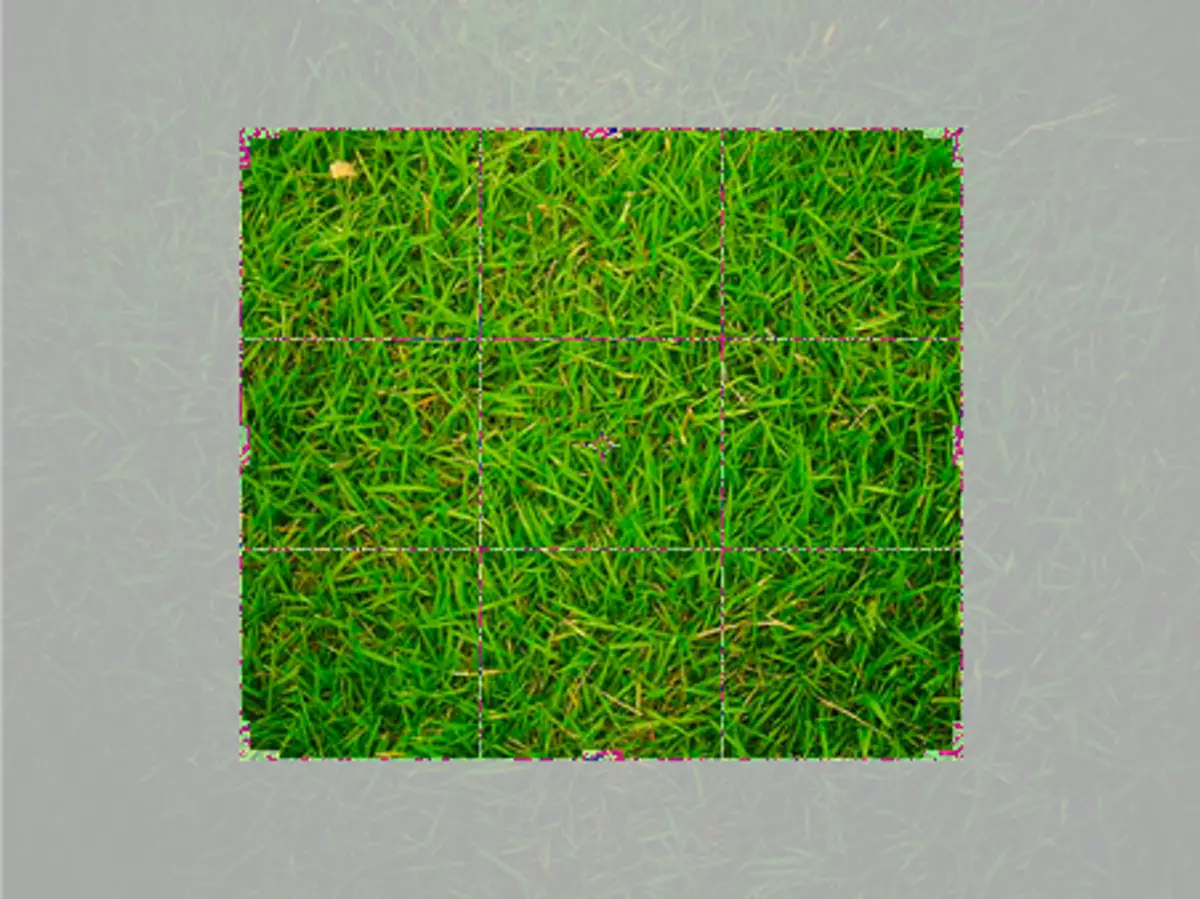
- Ach is cuma cén chaoi a ndéanann tú iarracht, beidh imill an phictiúir difriúil, mar sin beidh orthu iad a laghdú. Chun é seo a dhéanamh téigh go dtí an uirlis "Níos éadroime" Agus roghnaigh scuab bog de mhéid mór.

Próiseálaimid imill dhorcha, ag déanamh réimsí níos soiléire ná riamh.

- Mar sin féin, mar a fheiceann tú, tá bileog i láthair sa chúinne uachtarach ar chlé is féidir a dhúbailt. Chun fáil réidh leis an droch-ádh seo, cnoc é le uigeacht. Chun é seo a dhéanamh, roghnaigh an uirlis "Paiste" Agus soláthraímid an suíomh thart ar an mbileog.
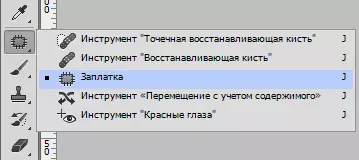
Aistrítear leithdháileadh chuig an suíomh féir is mian leat.

- Anois oibreoimid le duganna agus le himill. Déanaimid cóip den chiseal le féar agus aistrímid é ar chlé. Chun seo a dhéanamh, bain úsáid as an uirlis "Gluaiseacht".
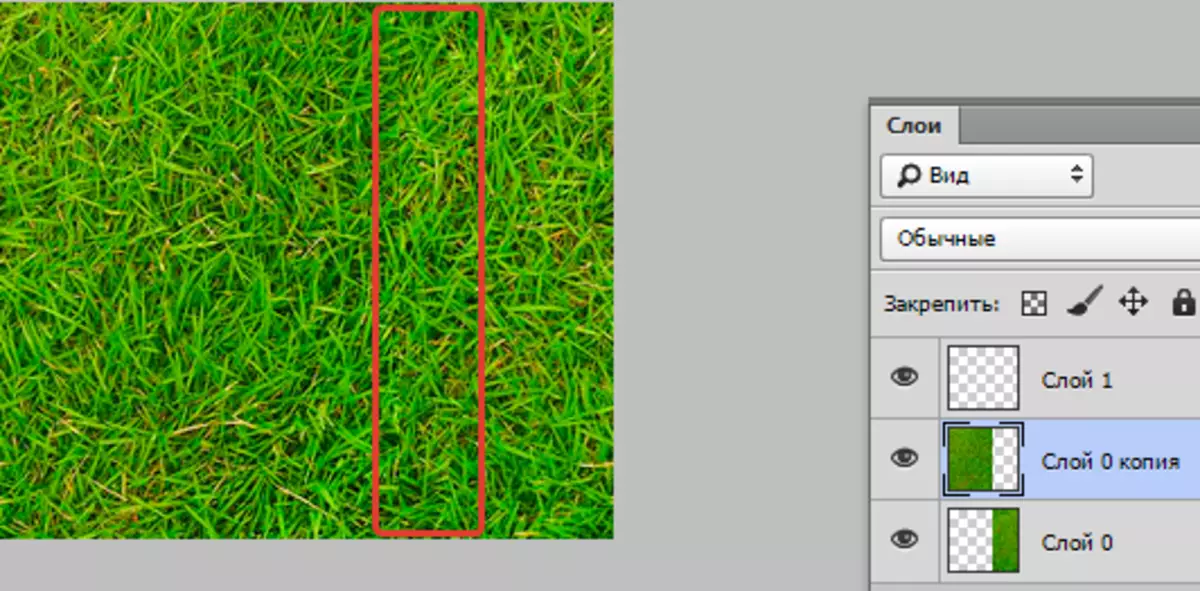
- Faighimid 2 blúire a thugtar in ionad dustála. Anois ní mór dúinn iad a chur le chéile sa chaoi is nach bhfuil aon rian fágtha ó rannóga solais. Iad a chumasc isteach i iomlán amháin ( Ctrl + E.).
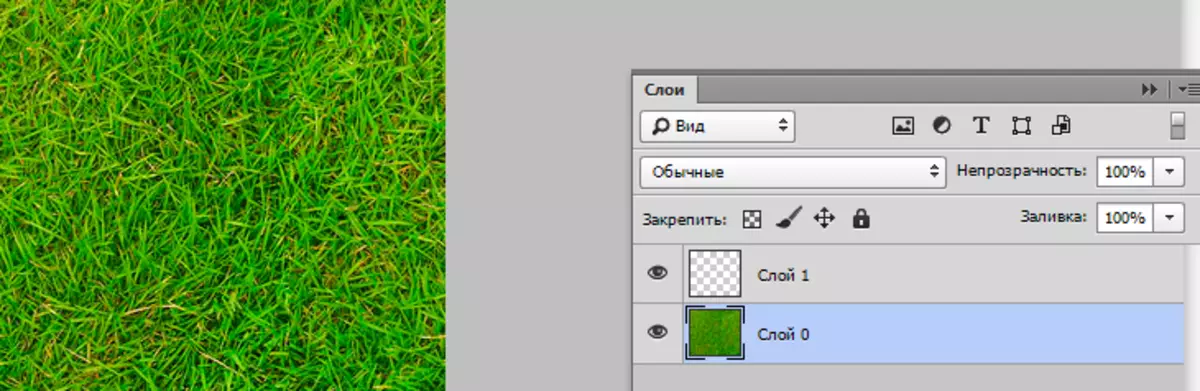
- Anseo déanaimid an uirlis a chur i bhfeidhm arís "Paiste" . Déanaimid an suíomh a theastaíonn uait a leithdháileadh ar an suíomh a theastaíonn uait (an limistéar ina n-aistreoidh na bumps de dhá shraith) agus aistrímid an blúire tiomnaithe don cheann in aice láimhe.

Le huirlis "Paiste" Éiríonn ár tasc i bhfad níos éasca. Go háirithe tá an uirlis áisiúil chun an féar a úsáid - tá an cúlra ón urscaoileadh i bhfad ó na cinn is éasca.
- Cas muid anois ar an líne ingearach. Déanann gach duine an rud céanna: dúblaigh an ciseal agus tarraing é thuas staighre, tá cóip dhifriúil againn thíos; Dinet dhá shraith sa chaoi is nach bhfuil aon láithreáin bhána eatarthu. Drain an ciseal agus an uirlis a úsáid "Paiste" Feidhmímid ar an mbealach céanna a rinne sé roimhe seo.
Mar sin rinne muid ár n-uigeacht.
Bí cinnte nach bhfuil aon limistéir dhorchaigh i do phictiúr. Ar an gceist seo, bain úsáid as an uirlis "Stampa".

Tá sé fós chun ár n-íomhá eagraithe a shábháil. Chun seo a dhéanamh, aibhsigh an íomhá iomlán ( Ctrl + A. ), ansin téigh go dtí an roghchlár "Pátrún eagarthóireachta / sainmhínithe".
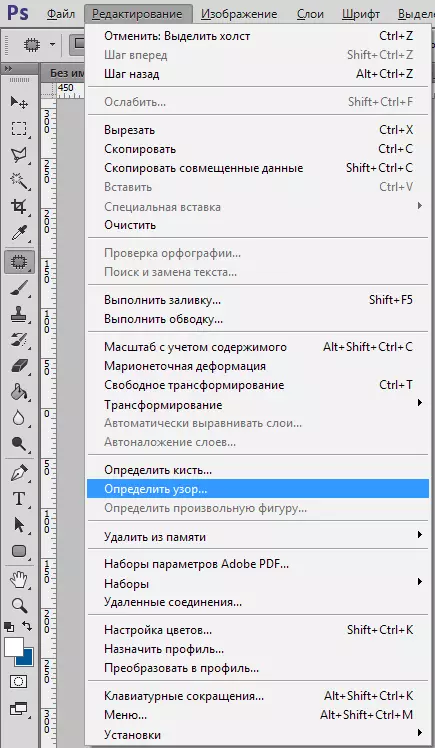
Sannadh muid an t-ainm ar an gcruthú seo agus sábhálfaimid é. Anois is féidir é a úsáid mar chúlra taitneamhach i do chuid oibreacha ina dhiaidh sin.
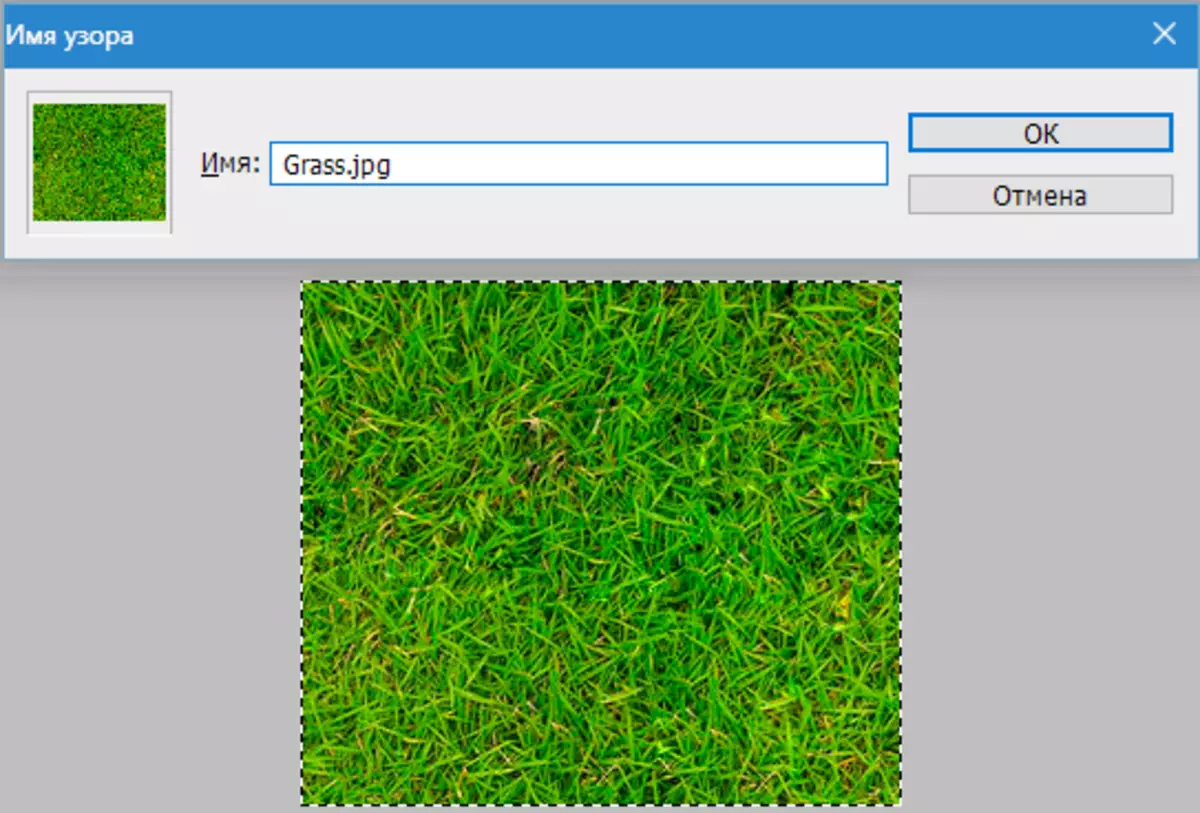
Fuaireamar pictiúr glas bunaidh a bhfuil a lán iarratas ann. Mar shampla, is féidir leat é a úsáid mar chúlra ar shuíomh gréasáin nó é a úsáid mar cheann de na huigeachtaí i Photoshop.
